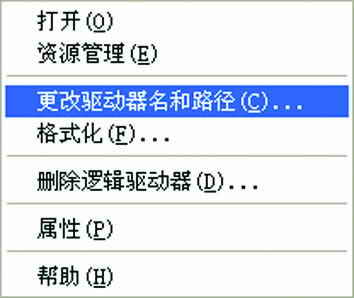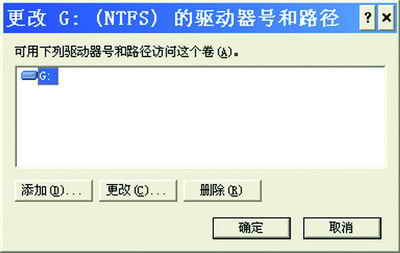有些時候,我們不希望讓他人使用自己的光驅,卻也不方便直接告訴對方,那麼怎麼辦呢?其實我們可以巧妙地設置一下,將光驅隱藏起來。
修改Autoexec.bat文件
在系統所在分區找到Autoexec.bat,這是自動批處理文件,包含在其中的命令可以在Windows啟動過程中執行。我們可以用記事本打開該文件,在裡面加入這樣一行:subst G: D:\tools,然後保存退出即可。這裡的“G:”指的是光驅的盤符,D:\tools是D盤上原來就有的一個文件夾,你可以將它換成想指定的任何文件夾。這樣當系統每次啟動時,就會自動把光驅指向D盤的tools文件夾,別人只能看到該文件夾下面的內容,而無法使用光驅了,如果你自己想用光驅,只要把subst G: D:\tools去掉就可以了。
修改Config.sys文件
用記事本打開系統所在盤根目錄下的config.sys文件,然後在裡面加入一行:lastdrive=C:,退出後把Config.sys文件的屬性設置為“隱藏”。重新啟動後再進入Windows,發現光驅已經不能訪問了。無論對方如何修改注冊表和Autoexec.bat文件,都不會有結果。
修改注冊表
找到注冊表項HKEY_USERS\.DEFAULT\Software\Microsoft\Windows\CurrentVersion\Policies\Explorer,新建DWORD值NoDrives,並將鍵值改為40(假設光驅是G盤),然後關閉注冊表編輯器,重新啟動電腦,就會把光驅隱藏起來,其他人在Windows下就無法使用了。
禁用DOS方式
步驟一:運行注冊表編輯器Regedit打開注冊表。
步驟二:展開注冊表數據庫的HKEY_CURRENT_USER\SoftWare\Microsoft\Windows\CurrentVersion\Policies分支,在Policies主鍵下新建一個名為WinOldApp的主鍵,然後在WinOldApp主鍵下新建一個名為Disabled的DWORD值,並將其設置為1(該項用於禁止用戶進入Windows的MS-DOS窗口)。
步驟三:在WinOldApp主鍵下新建一個名為NoRealMode的DWORD值,並將其值設置為1(該項用於禁止用戶在關閉系統時選擇“重新啟動計算機並且切換至MS-DOS狀態)。
步驟四:用記事本打開C盤下的msdos.sys文件,在裡面加上Bootkeys=0這一行(禁止F4、F5、F8等開機功能鍵),即可防止他人在DOS下使用你的光驅。
這樣,就在Windows和DOS下進行了雙重禁止,他人無法再使用光驅了。
工具軟件法
使用超級兔子魔法

運行超級兔子魔法設置,選擇“高級隱藏”選項(如圖2),在出現的窗口中選擇“磁盤與文件夾”標簽,在“隱藏磁盤”中選中你的光驅盤符,在其前面打上“√”(如圖3),重新啟動電腦即可將光驅隱藏起來,“我的電腦”或“資源管理器”中就不會顯示出光驅的盤符。
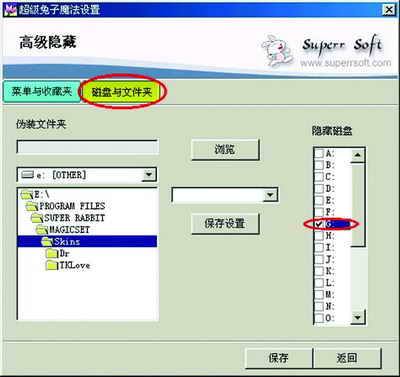
使用Tweak UI
該軟件在Windows 98的安裝盤的tools\reskit\powertoy文件夾中,找到tweakui.inf,右鍵點擊它,選擇彈出菜單中的“安裝”命令,就可以把它安裝到控制面板中。使用時,雙擊控制面板中的Tweak UI圖標,然後單擊其中的“我的電腦”選項卡,找到光驅圖標,把它旁邊的“√”去掉,單擊“確定”按鈕,重新啟動電腦即可。
使用Windows優化大師
運行Windows優化大師,依次點擊“性能優化” “系統安全優化” “更多設置” “請選擇要隱藏的驅動器”(如圖4),在這裡選中你的光驅,然後點擊“確定”按鈕即可。
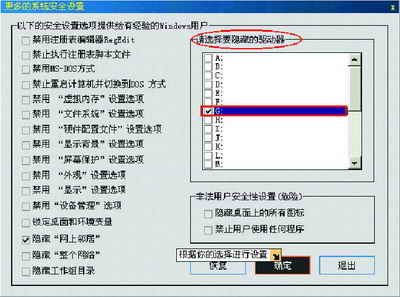
通過設備管理器設置法
對於Windows 2000/XP用戶,可以這樣禁止他人使用你的光驅:按住Alt鍵的同時雙擊“我的電腦”,選擇彈出菜單中的“屬性” “硬件”,單擊“設備管理器”選項卡從中找到你的光驅,單擊鼠標右鍵,選擇彈出菜單中的“停用”,系統會提示是否確定禁用該設備,選擇“是”,這樣光驅就被禁用了。點擊“我的電腦”就會發現光驅圖標不見了,把光盤放進去也沒有任何反應;如果自己要使用光驅,反其道而行之就可以了。
BIOS設置法
在電腦啟動時按Del鍵進入BIOS設置(以AWORD BIOS為例),找到INTEGRATED PERIPHERALS選項中的Onboard IDE-2 Controller,按Page Down鍵將其設置為Disabled,這樣開機進入Windows後就無法找到光驅了。注意,這裡是以你的光驅與硬盤利用兩條數據線分別連接為例來說的,如果是用一條數據線連接在一起設置為主、從盤,可以將從盤(即光驅)設置為Disabled,這樣就可以達到防止他人使用你的光驅的目的。
磁盤映射法
這種方法的原理是將光盤映射為磁盤中的一個文件夾,然後將原光驅盤符刪除,這樣別人就無法通過光驅來使用光盤,從而達到將光驅“隱身”的目的。具體方法是:點擊“開始” “控制面板” “管理工具” “計算機管理”,在左側的列表中選擇“存儲”下面的“磁盤管理”(如圖5),用鼠標右擊要隱藏的光驅,點擊彈出菜單中的“更改驅動器名和路徑”(如圖6),在彈出的對話框中點擊“刪除”按鈕(如圖7),這時會彈出一個對話框,提示“刪除卷的驅動器號可能會導致程序停止運行。確定要刪除這個驅動器名嗎?”(如圖8),點擊“是”,重啟後光驅就被隱藏起來了。